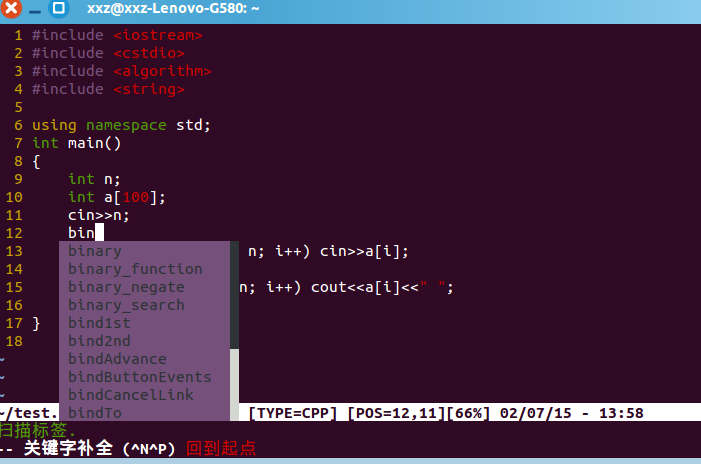本文主要是介绍vim-plug + nerdtree + vim-colorschemes,希望对大家解决编程问题提供一定的参考价值,需要的开发者们随着小编来一起学习吧!
0.概述
vim-plug:
vim-plug是所有vim插件的管家
vim-colorschemes:
是vim的配色管理
NERDTree:
是让vim的左侧出现目录结构,方便定位文件。
Gutentags:
基于ctags(exuberant-ctags on Ubuntu18 or universal-ctags on Ubuntu22),可以在big respository中搜索代码的定义
vim-preview:
vim-preview可以preview tags, files and function signatures.
1.下载vim-plug
cd ~/.vim/autoload
wget https://github.com/junegunn/vim-plug/archive/0.10.0.tar.gz
tar -xvf 0.10.0.tar.gz
cp vim-plugxxxxxxx/plug.vim ./
2.配置vim-plug , 安装 vim-colorscheme 和 nerdtree
2-1 修改~/.vimrc
vim ~/.vimrc
输入:
" vim
set nocompatible" vim-plug
call plug#begin('~/.vim/plugged')
Plug 'flazz/vim-colorschemes'
Plug 'scrooloose/nerdtree'
call plug#end()" colorscheme
colorscheme molokai
2-2. 退出重进.vimrc,然后运行安装命令:
:PlugInstall
3. vim-plug排雷
不要下载github上推荐的链接,否则运行的时候,会有很多报错。
正确的做法是下载历史的tag,如:
https://github.com/junegunn/vim-plug/archive/0.10.0.tar.gz
并将其中的plug.vim 拷贝到 ~/.vim/autoload中即可。
4. 我目前的配置
" vim
set nocompatible" vim-plug
call plug#begin('~/.vim/plugged')
Plug 'flazz/vim-colorschemes'
Plug 'scrooloose/nerdtree'
call plug#end()
" vim-plug colorscheme
colorscheme molokai" tab
" a tab takes 4-spaces-wide
set tabstop=4
" a indent takes 4-spaces-wide
set shiftwidth=4
" a tab consist of 4 spaces
set expandtab
set smarttab
" this is for tab party,disable it
set softtabstop=0
5. 插件的基础使用
5.1 NERDTree
开启NERDTree的树形菜单
:NERDTree
开启NERDTree的帮助
:help NERDTree
5.2 Gutentags
sudo apt install global
sudo apt install universal-ctags
add .git in .vimrc config
这篇关于vim-plug + nerdtree + vim-colorschemes的文章就介绍到这儿,希望我们推荐的文章对编程师们有所帮助!